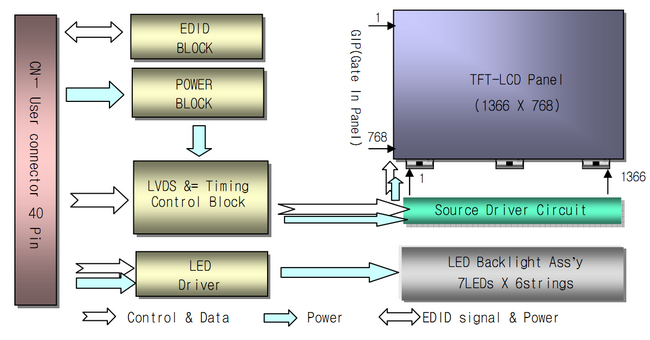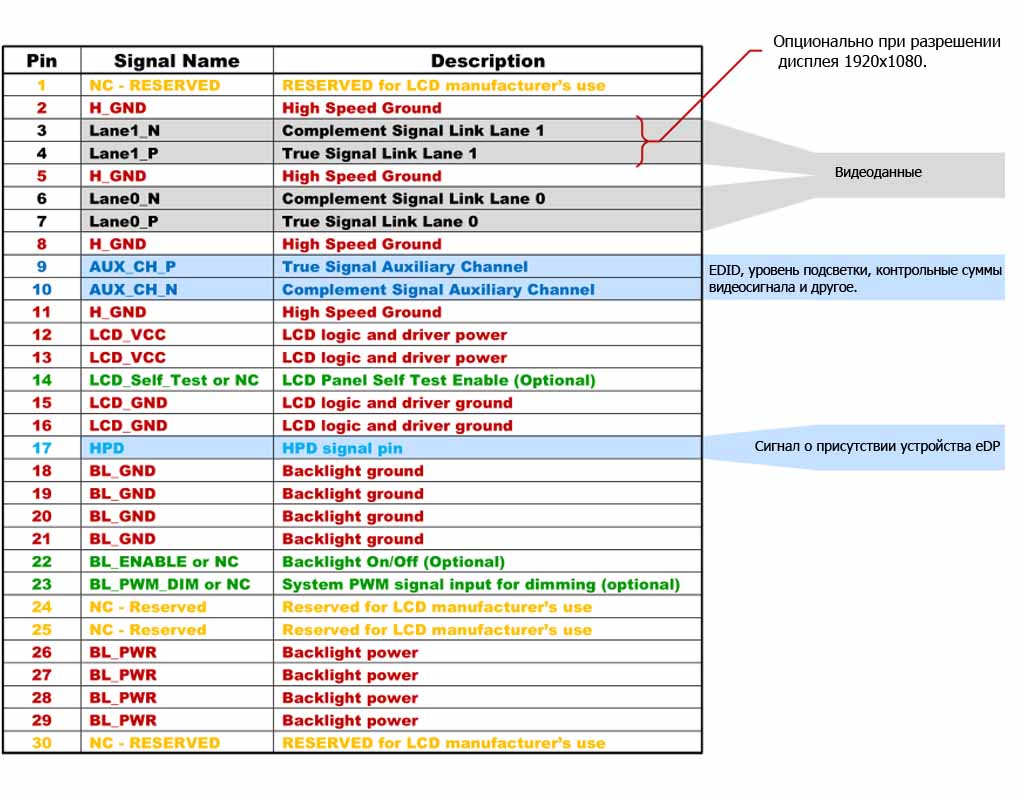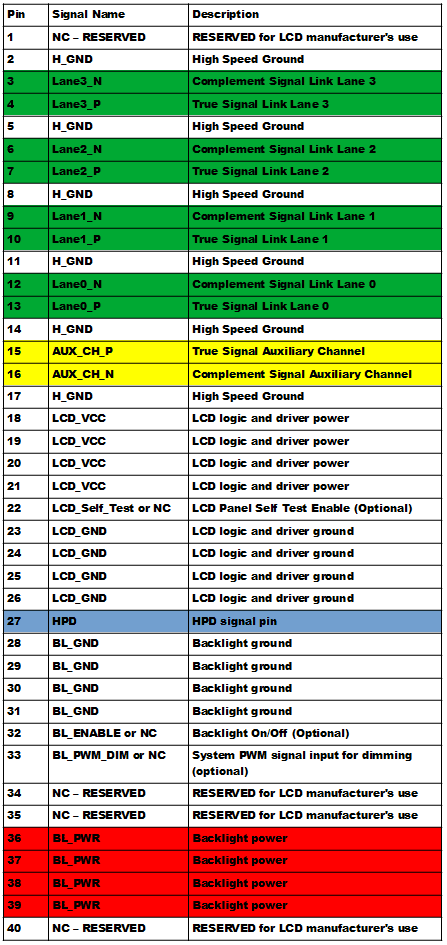- Статьи
- Ремонт подсветки LED в ноутбуке
- Но в самом начале мы рекомендуем прошить матрицу оригинальной прошивкой !
- EDP интерфейс в ноутбуке. Что это?
- Введение.
- Стандартизация.
- Преимущества eDP над LVDS.
- Принцип работы.
- Диагностика.
- Последовательность запуска видеосигнала.
- Распиновка стандартной 30 pin eDP матрицы.
- Распиновка стандартной 40 pin eDP матрицы.
- Заключение.
- Asus K53SV rev3.1 Не работает подсветка матрицы монитора?/ еле видимое зображение
Статьи
Ремонт подсветки LED в ноутбуке
Довольно часто встречающаяся неисправность — нет подсветки на матрице. В чем это выражается: ноутбук включается, работает, на матрице изображение просматривается очень слабо, видно в отраженном свете. Рассмотрим эту проблему на примере матриц с подсветкой на светодиодах (LED). Нам нужно локализовать неисправность и ее устранить.
Для включения и работы подсветки необходимо выполнение 3х условий:
- Наличие питания на драйвере, VLED или LED backlight power
- Наличие сигнала LED_EN или LED backlight ON/OFF
- Наличие сигнала PWM или DIMM PWM for Luminance control
Названия сигналов могут отличатся в разных схемах ноутбуков и даташитах матриц, но суть одна и та же. Драйвер LED подсветки находится на самой матрице (исключение составляют ноутбуки Apple, где драйвер LED находится на материнской плате ноутбука). Все эти сигналы приходят на матрицу с материнской платы ноутбука, но поскольку вскрыть крышку матрицы быстрее чем разобрать ноутбук, то будем искать эти сигналы на матрице. Для примера возьмем ноутбук со стандартной матрицей 15.6 40pin , диагональ не важна, принцип везде одинаков.
Разбираем крышку матрицы. блок схема матрицы для привлечения внимания :
Смотрим распиновку разъема LVDS на матрице. Нас интересуют пины с 35 по 40:
LED Power Supply (7V-20V) VLED — 40
LED Power Supply (7V-20V) VLED — 39
LED Power Supply (7V-20V) VLED — 38
No Connection (Reserved) NC — 37
Backlight On/Off Control BL_On — 36
PWM for Luminance control BLIM — 35
38,39,40 — Это питание LED драйвера, 36 — включение выключение подсветки, 35 — яркость (DIMM). Удобно проводить измерения непосредственно на матрице, как правило у этих сигналов есть контрольные точки.
Нас интересует правая часть платы. Черная микросхема справа — это драйвер LED.
Вот на этой фотографии видна контрольная точка VBL . это и есть питание подсветки. Там должно быть +19 вольт. Рядом стоит предохранитель F5, не будет лишним прозвонить его. Как правило если он пробит то проблема дальше в драйвере. не пытайтесь заменить предохранитель «жучком» ! .
Проверили питание на контрольной точке VBL ? Питания нет — разбираем ноутбук и смотрим по схеме материнской платы откуда оно приходит.
Питание есть ? Тогда следующее фото:
Нас интересуют 2 точки: BL_EN и PWM. На первой должно быть +3.3 вольта, на второй от 1,8 до 3 вольт, в зависимости от установленной яркости. Эти сигналы приходят с материнской платы ноутбука, если какого либо сигнала нет то открываем схему ноутбука и изучаем откуда они приходят и прозваниваем эту цепь. Сигналы и питание есть, а подсветки нет — измеряем напряжения на контрольных точках рядом с коннектором на светодиоды CON10, ничего нет ? значит пора менять драйвер LED IC7 .
Разновидностей матриц великое множество, на некоторых может не быть легкодоступных контрольных точек, поэтому для диагностики я использую битую матрицу на которой все контрольные точки видны и подписаны. Это сильно упрощает жизнь.
Проблемы и варианты решения :
- Нет питания подсветки на точке VBL: может быть проблема в шлейфе, в ключе (транзисторе) на материнской плате.
- Нет одного из сигналов BL_EN и PWM: возможна проблема в шлейфе, или в материнской плате.
- Нет обоих сигналов BL_EN и PWM: тоже возможно шлейф но симптом тревожный, большая вероятность что проблема в материнской плате. В разных платформах ноутбуков формирование этих сигналов сделано по разному. Общих рекомендаций быть не может. Читаем схему ноутбука. В некоторых ноутбуках такая неисправность указывает на неисправный северный мост.
Но в самом начале мы рекомендуем прошить матрицу оригинальной прошивкой !
Мы рассмотрели стандартную подсветку LED с аналоговым управлением PWM, этот принцип используется в подавляющем большинстве современных ноутбуков. Но в некоторых ноутбуках сигнал PMW может быть цифровым, например в матрицах для DELL.
Данная статья не руководство к действию, помните, что разбирая ноутбук вы действуйте на свой страх и риск. Статья написана для понимания общих принципов работы ноутбука.
Если вам необходимо починить ноутбук, починить подсветку на ноутбуке или другие проблемы с ноутбуком — обратитесь к профессионалам !
EDP интерфейс в ноутбуке. Что это?
Автор: STRIDER · Опубликовано 10.10.2018 · Обновлено 19.04.2020
Введение.
Доброго времени суток! Данная статья посвящена eDP интерфейсу. Его стандартизации и принципам работы на примере внутреннего дисплея ноутбука. Основам диагностики и ремонта в сравнении с LVDS.
Стандартизация.
eDP (Embedded Display Port) — встроенный порт дисплея. Является стандартом VESA (Video Electronics Standard Association). Это ассоциация объединенная из большинства крупных производителей видео электроники. Основанная компанией NEC в 1989 году. Изначальное назначение ассоциации было создание стандарта SVGA для видеодисплеев. Затем организация продолжила свое существование создавая новые стандарты для производителей видео электроники.
Интерфейс eDP является усовершенствованным продолжением стандартного VESA DisplayPort. Принятого ассоциацией в 2006 году в качестве наиболее современного видеоинтерфейса не подлежащего платному лицензированию, как аналог HDMI. Способного на работу с большой шириной канала передачи данных, таких как видео и звук. DisplayPort наиболее часто встречается на видеокартах стационарных компьютеров, телевизорах, мониторах. В качестве интерфейса для подключения внешних устройств передачи видеосигнала.
Преимущества eDP над LVDS.
Несмотря на полную совместимость цифрового сигнала с внешним DisplayPort. eDP дополнен функциями для использования внутри устройств. Такими, как: электропитание дисплея, частота, уровень подсветки, управление буфером Panel Self-refresh.
Panel Self-refresh — технология, когда дисплей отображает необходимую картинку при отсутствии видеосигнала. И меняет ее по требованию графического процессора. Для реализации временного отключения графического процессора и передачи видеосигнала с него на дисплей, в случае простоя системы или отображения картинки без изменения. Круто, да?
Еще eDP поддерживает интеграцию в видеосигнал дополнительных цифровых пакетов для реализации других интерфейсов на плате дисплея (TCON). Например микрофон, вэб-камера, TouchScreeen, USB хаб. Что позволяет снизить количество проводников в шлейфе для подключения к системной плате и сократить стоимость деталей и обслуживания.
Снижено общее количество линий необходимых для передачи данных в отличие от LVDS. Без потери качества и с контролем четности!
Количество линий необходимых для передачи видеосигнала в разрешении 1680×1050, для LVDS (слева) и eDP (справа).
То есть имеем значительное превосходство над LVDS. И в ближайшие несколько лет, я думаю этот стандарт вытеснит с рынка устаревший.
Таблица для сравнения технических характеристик интерфейсов представлена ниже.
| edp | lvds | |
| Необходимые параметры интерфейса для передачи видеосигнала с разрешением 1080P@60Hz | 2 пары без дополнительных проводников для генерации частот | 8 пар проводников для сигнала и 2 пары для генерации частот (двухканальный режим) |
| Скорость отдельной пары | 1.6 , 2.7, или 5,4 Гбит/сек с будущим возможным увеличением | 945 Мбит/сек |
| Генерация частот | Встроенная | Отдельная тактовая пара на канал. |
| Вид передачи данных | Расширяемая пакетная передача для видео, аудио и дополнительных сигналов | Фиксированная с несжатым пиксельным растром |
| Скорость двунаправленного канала передачи дополнительных данных | от 1 Mbps до 720 Mbps для AUX и Fast AUX | 100 kHz |
| Кодирование сигнала | ANSI 8B/10B | Serialized at 7x pixel clock rate |
| Защита отображаемого контента | eDP Display Authentication HDCP Optional | Нет |
| Характеристика сигнала | Переменный ток с диапазоном 600mV | DC сигнал c диапазоном 700 mV. |
Принцип работы.
В основе eDP интерфейса лежит та же дифференциальная передача сигнала по проводникам, как и LVDS. Но имеет значительно большую скорость и сжатую, пакетную структуру передачи данных с контролем четности. Без дополнительных линий для генерации тактовых частот.
Что значит дифференциальная? Дифференциальная передача означает, что сигнал идет не в виде положительного напряжения относительно земли, а относительно инверсии самого себя на соседнем проводнике. Разница между проводниками пары и есть сигнал. Такой способ передачи показал наибольшую помехоустойчивость на больших скоростях передачи данных.
Эта технология изобретенная и продвигаемая компанией Texas Instruments в 1994 году как дешевый способ передачи данных с использованием двух медных проводников обвитых друг о друга и позднее названых как «витая пара».
Дополнительные данные, такие как параметры подсветки, EDID, Panel Self-refresh, контрольные суммы аудио и видеосигнала. Передаются также в сжатом виде по отдельной паре (Aux или Fast Aux). А процессор расположенный на плате TCON дисплея, распаковывает сигнал применяя его непосредственно для дисплея и на дополнительные его компоненты. Что в значительной степени и отличает его от LVDS.
Более того, в канал Aux возможна интеграция пакетов для работы вэб-камеры или тачскрина. Что позволяет значительно сократить количество проводников в шлейфе соединяющем части мобильного компьютера. Упростить и удешевить конструкцию, без ущерба качеству и надежности итоговых изделий.
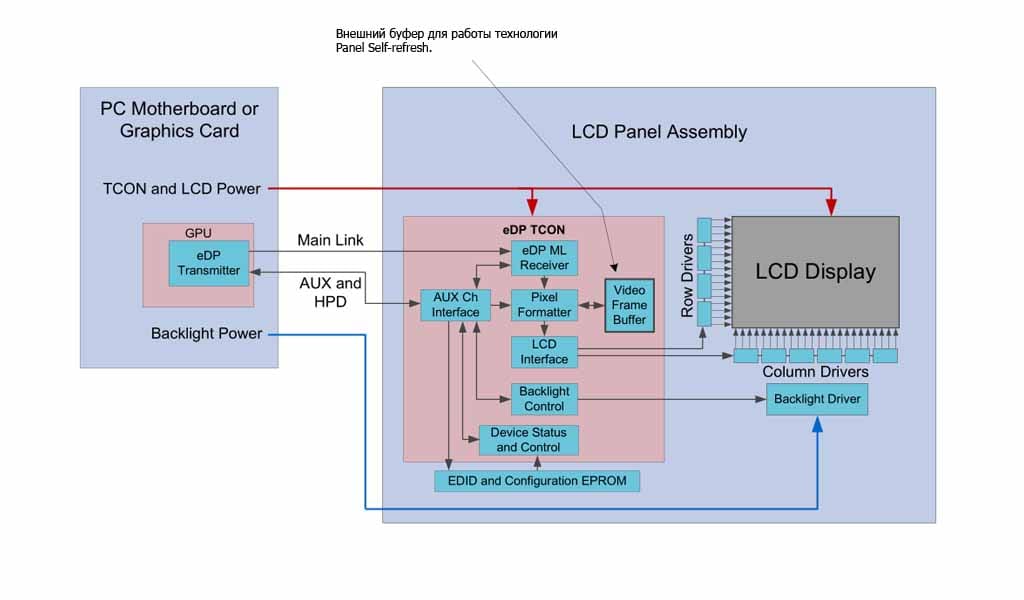
Из схемы приведенной выше, можно понять принцип работы интерфейса. А также вектор диагностических действий в случае возникновения проблем.
Диагностика.
По сути интерфейс можно разделить на несколько типов сигнала. Пары Main Link — служат для передачи видеосигнала, количество каналов зависит от требуемого формата изображения. Aux — дополнительные служебные пакеты. HPD (Hot Plug Detect) — определение горячего подключения дисплея. И конечно питание TCON (обычно 3.3V) и подсветки матрицы (7-24V).
По проверке напряжения наверное все ясно! Проверяется уровень напряжения, стабильность. В случае отсутствия, сопротивление относительно земли. Пары Main и Aux лучше проверять на осциллографе либо на профессиональных мультиметрах, там должен быть обмен цифровыми данными. В случае отсутствия сигнала необходима проверка сопротивления относительно земли и соответствия условий появления обмена. Сопротивление относительно земли не должно быть ниже 100 Kohm, наверное это и так понятно.
Сигнал HPD (Hot Plug Detect) — сигнал, появление которого означает присутствие устройства eDP\DP. Только при его присутствии должен начинаться обмен по Aux и запуск по парам Main видеосигнала. Но бывают исключения.
В случаях пробоя одной из пар Main. Симптомы различны, от запуска матрицы только на определенном разрешении, до полного отсутствия изображения и подсветки. Если пробит Aux, изображения на дисплее не будет, так как данные о параметрах дисплея не переданы.
Встречаются проблемы с регулировкой уровня подсветки матрицы или полного его отсутствия. В отличие от LVDS, виновником таких симптомов может быть программная часть и сам дисплей (точнее плата TCON и непосредственно LED драйвер, светодиоды). Так как параметры подсветки передаются в цифровом виде по Aux/Fast Aux.
Что касается EDID и его прошивки. Он также есть на дисплеях с интерфейсом eDP. Микросхема памяти содержащей EDID либо встроена в процессор TCON или внешняя, но взаимодействует только с ним. Все параметры дисплея передаются по Aux.
Последовательность запуска видеосигнала.
Для формирования видеосигнала на парах Main необходимо соблюдение последовательности:
- Питание TCON 2.7-3V и питание подсветки 7-30V;
- Сигнал HPD (2.7-3.3V);
- Обмен по Aux (если все нормально, запускаем видеосигнал);
- Обмен по Main (видеосигнал)
- Запуск LED драйвера и подсветки.
Распиновка стандартной 30 pin eDP матрицы.
Распиновка стандартной 40 pin eDP матрицы.
Заключение.
Ну в общем-то и все что я хотел вам рассказать об eDP! Как оказалось, он значительно более простой в диагностике чем привычный LVDS. Подписывайтесь на меня в социальных сетях, для получения ссылок на актуальные посты. Был рад помочь!
Asus K53SV rev3.1 Не работает подсветка матрицы монитора?/ еле видимое зображение
Уважаемые! Необходима ваша консультация, все,что сам смог сделать вы увидите ниже по-тексту.
Суть: На ноутбуке асус К53sv (rev.3.1), матрица CHUNGHWA CLAA 156WB11S (9A S011060).
Изображение очень! тусклое. ноут запускается и других явных проблем нет.
Изображение на другом мониторе, подключенном через разъём VGA — выводится/есть.
Видимых повреждений нет, не ронял, не заливал, несколько раз изображение на матрице появлялось не сразу после запуска, на данный момент лишь стабильное тусклое изображение. Погуглив интернет, ответа не нашел, думаю,что возможно не работает подсветка матрицы). Но хочу понимать причину данного явления.
Прозвонка и замеры напряжения шлейфа (40пин.) приведены ниже.
Шлейф прозванивал, отсоединив его от материнки и матрицы, единственное, что масса была не отсоединена.
замеры напряжения выполнял: «левый столбик» — при подсоединенном АКБ и блоке питания
в «правом столбике» — на запущенном компьютере.
прозвонку делал отсоединив шлейф из разъёмов (странным показалось то, что некоторые контакты на шлейфа звонятся не только между например «1-1», но и с другими контактами, и даже на одной и той же фишке шлейфа! например
«39 VLED LED Power Supply 7V-20V . звонится с:земля,10,13,16,19,26,27,28,32,33,34,37,38 фишка того же разъёма. +(звонится с: земля,10,13,16,19,22,25,28,31,32,33).
Еще есть смутные сомнения, что на материнке, рядом со шлейфом, указал стрелкой (смотри прикрепленные фото/фото в профиле),
отсутствует некая деталь (не знаю как её обозвать). Сомнения возникли после подробного рассмотрения через лупу)). Подробное изображение данного (как оно должно быть) найти не смог, возможно вы сможете подтвердить или опровергнуть мои сомнения?
Строго не судите, в электрике и электронике мой уровень близок к нулю, нуждаюсь в дельном совете и возможных рекомендациях по исправлению ситуации, заранее благодарю всех откликнувшихся.
1 NC No Connection (Reserve) 0,00v//0,00v
2 AVDD PowerSupply,3.3V(typical) 0,01v//3,24v
3 AVDD PowerSupply,3.3V(typical) 0,01v//3,24v
4 DVDD DDC 3.3Vpower 0,00v//3,27v
5 NC No Connection (Reserve) 0,00v//0,01v
6 SCL DDCClock 0,00v//3,30v
7 SDA DDCData 0,00v//3,30v
8 Rin0- -LVDSdifferential data input(R0-R5,G0) 0,01v//1,24v
9 Rin0+ +LVDSdifferential data input(R0-R5,G0) 0,01v//1,16v
10 GND Ground 0,00v//0,01v звонится с: земля,10,13,16,19,25,28,31,32,33)
11 Rin1- -LVDSdifferential data input(G1-G5,B0-B1) 0,01v//1,22v
12 Rin1+ +LVDSdifferential data input(G1-G5,B0-B1) 0,01v//1,15v
13 GND Ground 0,00v//0,01v
14 Rin2- -LVDSdifferential data input(B2-B5,HS,VS,DE) 0,01v//1,19v
15 Rin2+ +LVDSdifferential data input(B2-B5,HS,VS,DE) 0,01v//1,20v
16 GND Ground 0,00v//0,01v
17 ClkIN- -LVDSdifferential clock input 0,01v//1,18v
18 ClkIN+ +LVDSdifferential clock input 0,01v//1,21v
19 GND Ground 0,00v//00,01v (звонится с: земля,10,13,16,19,22,25,28,31,32,33)
20 NC No Connection (Reserve) 0,00v//0,00v
21 NC No Connection (Reserve) 0,00v//0,00v
22 GND Ground 0,00v//0,01v
23 NC No Connection (Reserve) 0,00v//0,00v
24 NC No Connection (Reserve) 0,00v//0,00v
25 GND Ground–Shield 0,00v//0,00v 25 с материнки(звонится с: 40 с матрицы
26 NC No Connection (Reserve) 0,00v//0,00v (звонится с: земля,10,13,16,19,22,25,28,31,32,33)
27 NC No Connection (Reserve) 0,00v//0,00v (звонится с: земля,10,13,16,19,22,25,28,31,32,33)
28 GND Ground–Shield 0,00v //0,00v (звонится с: земля,10,13,16,19,22,25,28,31,32,33)
29 NC No Connection (Reserve) 0,00v//0,00v
30 NC No Connection (Reserve) 0,00v//0,00v
31 VLED_GND LED Ground 0,01v//0,01v ( . не звонится. )
32 VLED_GND LED Ground 0,00v//0,01v (звонится с: земля,10,13,16,19,22,25,28,31,32,33)
33 VLED_GND LED Ground 0,00v//0,01v (звонится с: земля,10,13,16,19,22,25,28,31,32,33)
34 NC No Connection (Reserve) 0,00v//0,00v (звонится с: земля,10,13,16,19,22,25,28,31,32,33)
35 PWM System PWM Signal Input 0,00vv//0,38v ( звонится с 36 фишки того же разъёма)
36 LED_EN LED enable pin(+3V Input) 0,01v//3,25v ( звонится с 35 фишки
(звонится с: земля,10,13,16,19,22,25,28,31,32,339,26,27,28,,32,33,34,38,3 9 того же разьема +звонится с: земля,10,13,16,19,22,25,28,31,32,33)
38 VLED LED Power Supply 7V-20V 19,11v//9,00v
. звонится с:земля,10,13,16,19,26,27,28,32,33,34,37,39 фишка того же разъёма. +(звонится с: земля,10,13,16,19,22,25,28,31,32,33)
39 VLED LED Power Supply 7V-20V 19,11v//9,4v
. звонитсяс:земля,10,13,16,19,26,27,28,32,33,34,37,38 фишка того же разъёма. +(звонится с: земля,10,13,16,19,22,25,28,31,32,33)
40 VLED LED Power Supply 7V-20V 19,11v//9,4v . не звонится ни с чем.
Земля звонится с: 10,13,16,19,20,26,27,28,32,33,34,37,38,39)
Номер Сигнал Описание
1 NC No Connection
2 VDD Power Supply +3.3V
3 VDD Power Supply +3.3V
4 VEDID EDID +3.3V Power
5 NC No Connect
6 CLKEDID EDID Clock Input
7 DATAEDID EDID Data Input
8 RxOIN0- -LVDS Differential Data INPUT(Odd R0-R5,G0)
9 RxOIN0+ +LVDS Differential Data INPUT(Odd R0-R5,G0)
10 VSS Ground
11 RxOIN1- -LVDS Differential Data INPUT(Odd G1-G5,B0-B1)
12 RxOIN1+ +LVDS Differential Data INPUT(Odd G1-G5,B0-B1)
13 VSS Ground
14 RxOIN2- -LVDS Differential Data INPUT(Odd B2-B5,HS,VS,DE)
15 RxOIN2+ +LVDS Differential Data INPUT(Odd B2-B5,HS,VS,DE)
16 VSS Ground
17 RxOCKIN- -LVDS Odd Differential Clock INPUT
18 RxOCKIN+ -LVDS Odd Differential Clock INPUT
19 VSS Ground
20 RxEIN0- -LVDS Differential Data INPUT(Even R0-R5,G0)
21 RxEIN0- +LVDS Differential Data INPUT(Even R0-R5,G0)
22 VSS Ground
23 RxEIN1- -LVDS Differential Data INPUT(Even G1-G5,B0-B1)
24 RxEIN1+ +LVDS Differential Data INPUT(Even G1-G5,B0-B1)
25 VSS Ground
26 RxEIN2- -LVDS Differential Data INPUT(Even B2-B5,HS,VS,DE)
27 RxEIN2+ +LVDS Differential Data INPUT(Even B2-B5,HS,VS,DE)
28 VSS Ground
29 RxECKIN- -LVDS Even Differential Clock INPUT
30 RxECKIN+ +LVDS Even Differential Clock INPUT
31 VLED_GND LED Ground
32 VLED_GND LED Ground
33 VLED_GND LED Ground
34 NC No Connection
35 S_PWMIN System PWM signal Input
36 LED_EN LED Enable Pin(+3V Input)
37 NC No Connection
38 VLED LED Power Supply 7V-21V
39 VLED LED Power Supply 7V-21V
40 VLED LED Power Supply 7V-21V